Android 10’un yeni navigasyon sisteminin hayati bir parçası “QuickStep” hareketidir. Ekranınızın altından yukarı doğru kaydırın, sonra duraklatın. Hızlı erişim için birkaç simgeyi içeren bir yuva ile birlikte son uygulamalarınızı göreceksiniz. Bu yuva, telefonun başlatıcısı tarafından sağlanır, yani ana ekranınız artık çok görevli kullanıcı arayüzüne entegre edilmiştir. Peki, ana ekran uygulamanızı değiştirirseniz ne olur??
Ne yazık ki, Google, üçüncü taraf ana ekran uygulamaları için, stok ayrıcının sistem ayrıcalıklarıyla olduğu gibi çok görevli kullanıcı arayüzüne enjekte etmek için bir API yapmadı. Nova Launcher veya Action Launcher gibi yeni bir ana ekran uygulamasına geçtiğinizde, QuickStep hareketi bozulur.
Bunun olmasını önlemek için, birçok Android 10 derlemesi, bir üçüncü taraf başlatıcıyı varsayılan ev uygulaması olarak ayarladığınızda hareket navigasyonunu devre dışı bırakacaktır. Bu seçenek Ayarlar’da da gri renkte görünür. Ama bunun etrafında bir yol var. ADB ile, hareketleri ve özel başlatıcıyı aynı anda kullanabilmeniz için seçeneği tekrar kullanılabilir olmaya zorlayabilirsiniz.
Gereksinimler
- Windows, macOS veya Linux bilgisayar
- USB kablosu
Adım 1: Platform Araçlarını İndirin
Bunu yapmak için bir ADB komutu göndermeniz gerekir. Başlamak için, ADB komutlarını göndermek için bilgisayarınızın ihtiyaç duyduğu yazılımı içeren Platform-Tools ZIP dosyasını Google’dan indirin..
- Google’ın Platform Araçlarını İndirin: Windows | Mac | Linux
2. Adım: ZIP kodunu çıkarın
Şimdi, indirdiğiniz ZIP dosyasını çıkarın. Hızlı erişim için çıkarılan klasörü masaüstünüze yerleştirin.
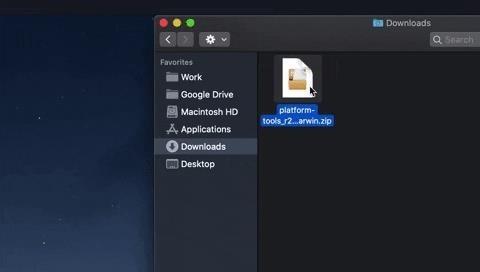
ZIP çıkarıcıya ihtiyacınız varsa, Windows için 7-Zip veya Mac için The Unarchiver’ı deneyin.
Adım 3: Platform Araçları Klasöründe Bilgi İstemi Açma
Şimdi, bilgisayarınızdaki komut istemi yardımcı programını açın. Windows kullanıyorsanız, klavyenizdeki Windows düğmesine basın, ardından “cmd” yazın ve enter tuşuna basın. Linux veya Mac kullanıyorsanız Uygulamalar klasörünüzden “Terminal” i açın.
Komut isteminde “cd” (tırnak işaretleri olmadan) yazın, sonra bir boşluk ekleyin, ancak henüz enter tuşuna basmayın. Bunun yerine, 2. adımdaki platform araçları klasörünü sürükleyin ve komut penceresinin hemen üstüne bırakın. Bu, klasörün tam dosya yolunu doldurur ve bu noktada enter tuşuna basabilirsiniz.
- Tam Kılavuz: Platform Araçları Klasöründe ADB İstemi Nasıl Açılır
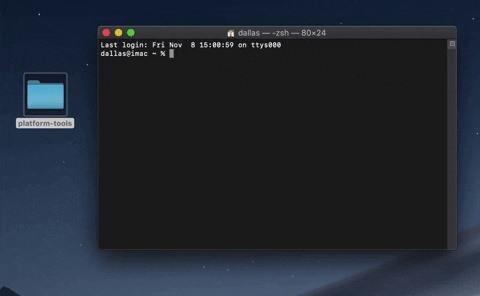
4. Adım: USB Hata Ayıklamaya İzin Ver
Bu telefonla daha önce ADB’yi kullanmadıysanız, Ayarlar -> Telefon Hakkında’ya gidin, ardından Geliştirici Seçenekleri menüsünün kilidini açmak için hızlı bir şekilde yedi kez “Yapı Numarası” na hafifçe vurun. Yeni menüyü açın, ardından USB Hata Ayıklamayı etkinleştirin.
İşiniz bittiğinde, telefonunuzu bir USB veri kablosuyla bilgisayarınıza bağlayın. Daha sonra aşağıdaki gibi bir istem almalısınız. “Her zaman izin ver” in yanındaki kutuyu işaretleyin ve ardından bu istemde “Tamam” düğmesine basın.
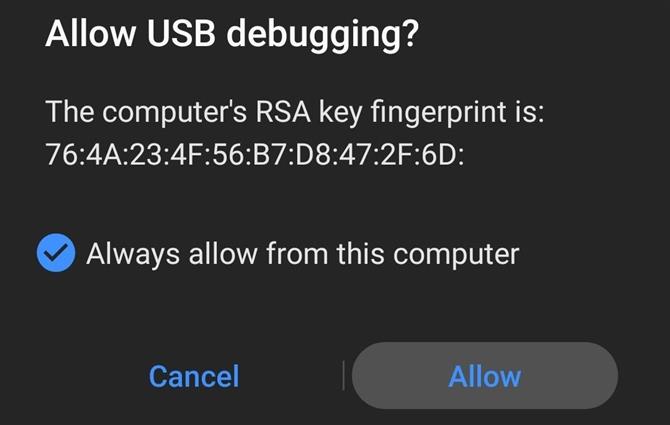
Bu mesajı görmüyorsanız, aşağıdaki 5. Adımdaki komutu çalıştırın ve bunun görüntülenmesini tetikleyip tetiklemediğine bakın. Hala görünmüyorsa, aşağıdaki tam ADB kılavuzumuzdan yardım alabilirsiniz..
- Tam Kılavuz: Telefonunuzda ve Bilgisayarınızda ADB Nasıl Kurulur
5. Adım: Hareketle Gezinmeyi Etkinleştir
Şimdi varsayılan ana ekran uygulamanızın üçüncü taraf bir başlatıcıya ayarlandığından emin olun ve işletim sistemini hareket gezinme seçeneğini grileştirmeye zorlayın. Telefonunuzun bilgisayara bağlı olup olmadığını iki kez kontrol edin, ardından aşağıdaki komutu girin ve enter tuşuna basın:
adb kabuk cmd kaplaması etkinleştirmek com.android.internal.systemui.navbar.gestural
Bu bir “komut bulunamadı” hatası döndürürse, aşağıdaki komutu kopyalayıp yapıştırın. Bu yine de hata veriyorsa, ADB yüklemenizle ilgili bir sorun var. Yardım için tam kılavuzumuza bakın.
./ adb kabuk cmd kaplaması com.android.internal.systemui.navbar.gestural özelliğini etkinleştirir
6. Adım: Hareketlerinizin Keyfini Çıkarın
Komutu başarıyla gönderdikten hemen sonra, telefonunuz kendi başına Android 10 hareketlerine geçmelidir. Ancak fark edeceğiniz gibi, özel başlatıcısı hala varsayılan ev uygulamasıdır, böylece her iki dünyanın da en iyisini elde edersiniz!
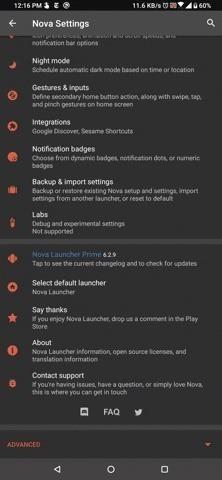
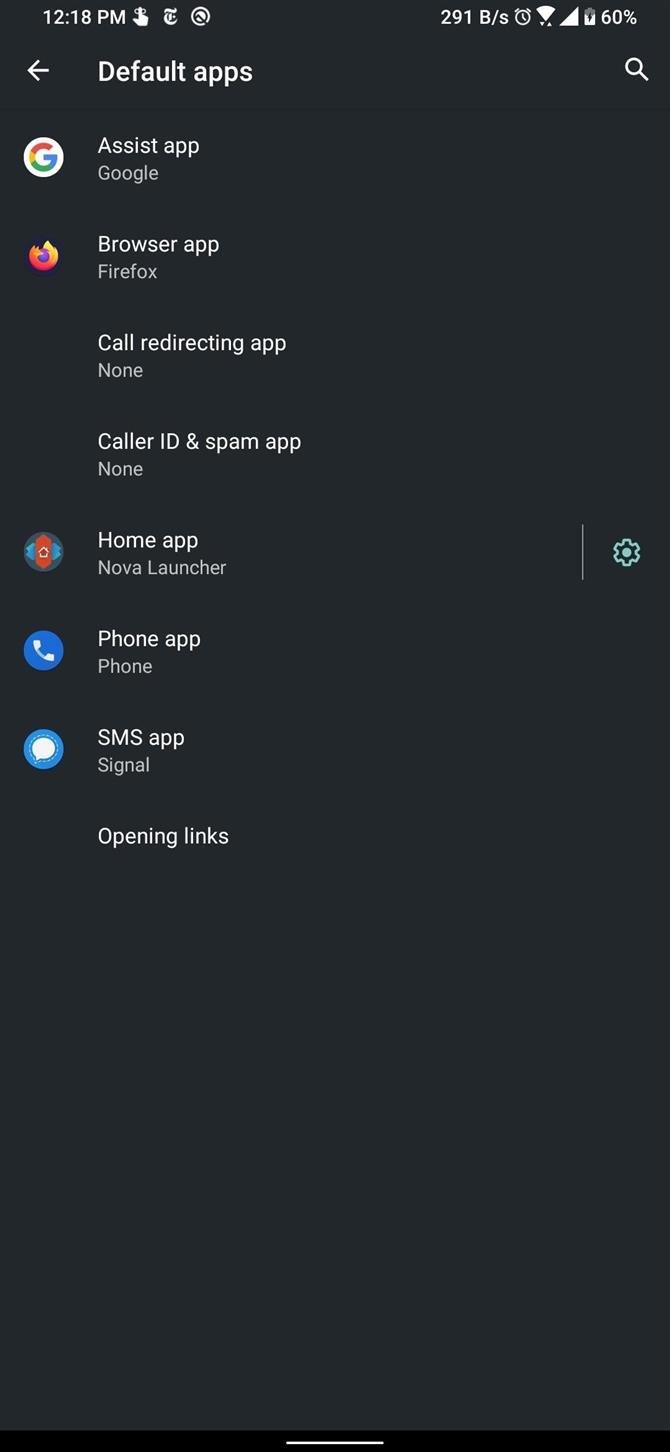 Resim Jon Knight / Android Nasıl Yapılır
Resim Jon Knight / Android Nasıl Yapılır
Bu kurulumla işlerin biraz bozuk olabileceğini söyleyeceğim. Yaptığı şey, herhangi bir diğer sistem kontrolünden bağımsız olarak sadece hareket etmeyi sağlayan jest navigasyonudur. İşlevsel olarak, ana ekran uygulamanız için bir üçüncü taraf başlatıcısı kullanıyor olsanız bile, stok ana ekran uygulamasının verilerini QuickStep görünümüne enjekte etmeye devam etmesi gerekir..
Bu, daha fazla RAM kullanarak arka planda aynı anda çalışan iki ana ekran uygulamanız olabileceği anlamına gelir. Diğer zamanlarda, stok başlatıcısının arka plan işlemleri artık varsayılan bir uygulamanın korumasına sahip olmadığından öldürülecek ve bu da QuickStep entegrasyonunun kırılmasına ve çoklu görev arayüzünüzü bir sonraki açışınızda bir keklik animasyonuna neden olacaktır..
Ayrıca bazı cihazlarda, alttaki hareket gösterge çubuğunun kaybolacağını, ancak hareketlerin yine de işe yarayacağını buldum.
- Kaçırmayın: Android 10’un Yeni Kaydırma Hareketleri Nasıl Kullanılır (Demo GIF’ler)
Hareketle Gezinmeyi Devre Dışı Bırakma
Gelecekte herhangi bir noktada işlerin durumuna geri dönmeye karar verirseniz, başka bir ADB komutu göndermeniz gerekir. Bu nedenle, istemi tekrar hazırlamak için 3. Adımı tekrarlayın, ardından şu komutu girin:
adb kabuk cmd kaplaması devre dışı bırak com.android.internal.systemui.navbar.gestural
Yine, bir “komut bulunamadı” hatası alırsanız, komutun önüne bir nokta ve eğik çizgi yapıştırmanız ve tekrar göndermeniz yeterlidir:
./ adb kabuk cmd yer paylaşımı devre dışı bırakma com.android.internal.systemui.navbar.gestural
Girildikten sonra, önceden seçilen gezinme yöntemi tekrar etkin hale gelir ve üçüncü taraf başlatıcıyı devre dışı bırakmadıkça artık hareket gezinmesine erişemezsiniz..
- Facebook, Twitter, Reddit, Pinterest veya Flipboard ile Android Nasıl Edilir
- Android için kaydolun Nasıl ‘günlük yalnızca Android bülteni
- Android’den en son videolar için abone olun How on YouTube
Jon Knight / Android How tarafından kapak resmi, ekran görüntüleri ve GIF’ler
